Вопросы и ответы
Расчет доставки
Внимательно ознакомьтесь с разделом справки Особенности расчета. В нем подробно расписано подробно описан алгоритм расчета веса и габаритов товаров в заказе. Если при проверке в личном кабинете СДЭК задаются те же габариты, что и в заказе на сайте, обратитесь в нашу техническую поддержку на почту support@ipol.ru, указав следующие данные:
- номер вашего договора со СДЭК,
- доступы к административному разделу сайта,
- скриншот с примером расчета в ЛК СДЭК, в котором видно выбранные города, габариты и все рассчитанные тарифы,
- ссылку на товар, для которого производился расчет стоимости доставки на сайте.
Внимательно ознакомьтесь с разделом справки Особенности расчета. В нем подробно расписано подробно описан алгоритм расчета веса и габаритов товаров в заказе.
Учет страховки при расчете стоимости доставки на сайте включается в настройках модуля в разделе Настройки доставки с помощью опции Прибавлять к стоимости доставки величину страховки, размер страховки настраивается в том же разделе с помощью опции Величина страховки от стоимости товаров (%).
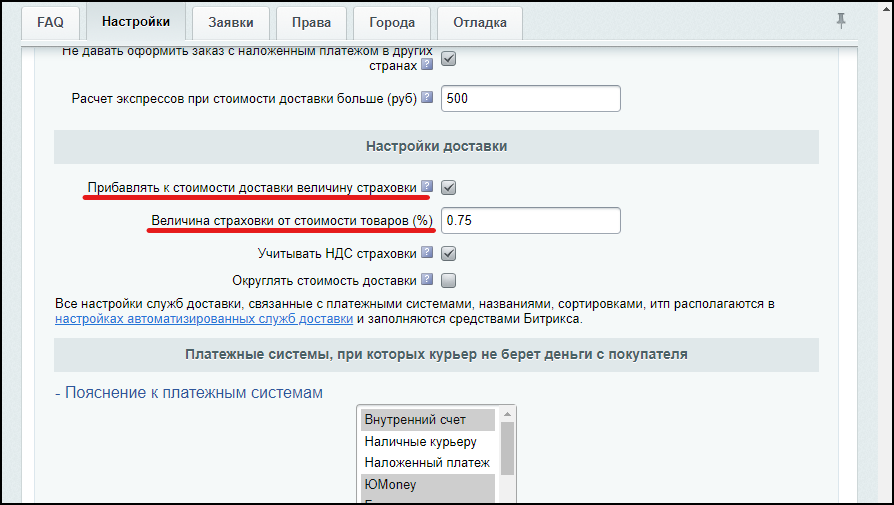
Опция Ставка НДС на доставку по умолчанию представленная в настройках модуля в разделе Свойства заявки — Ставки НДС влияет только на форму отправки заявки. На ставку НДС отображаемую на странице оформления заказа данная опция не влияет.
Ставка НДС доставки отображаемая на странице оформления заказа задается в настройках службы доставки СДЭК (Магазин — Настройки — Службы доставки — СДЭК) на вкладке Общие настройки в опции Ставка НДС.
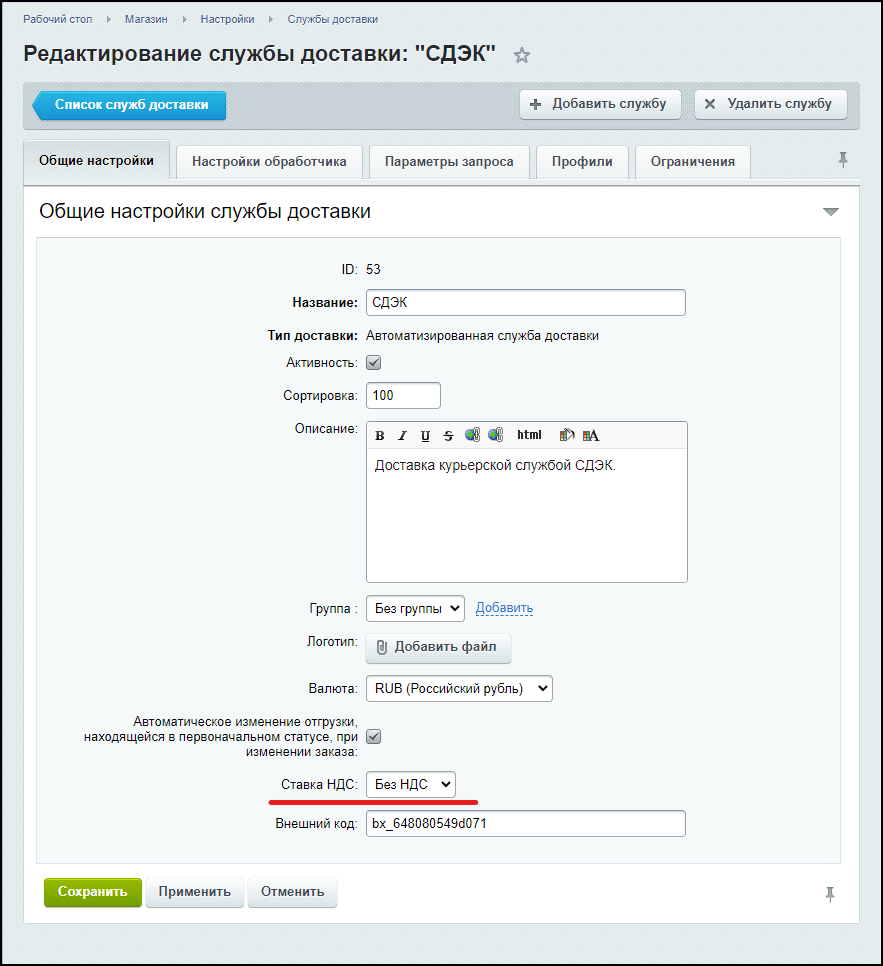
Внимательно ознакомьтесь с разделом справки Доставка в Беларусь и Казахстан. В нем подробно описаны особенности работы с местоположениями Казахстана и Беларуси.
Внимательно ознакомьтесь с разделом справки Наложенный платеж. В нем подробно описаны особенности учета наложенного платежа.
Оформление заказа
В настройках модуля на вкладке Настройки в разделе Общие проверьте значение опции Город-отправитель. Для работы службы доставки город-отпрвитель должен автоматически определяться из настроек модуля Интернет-магазин.
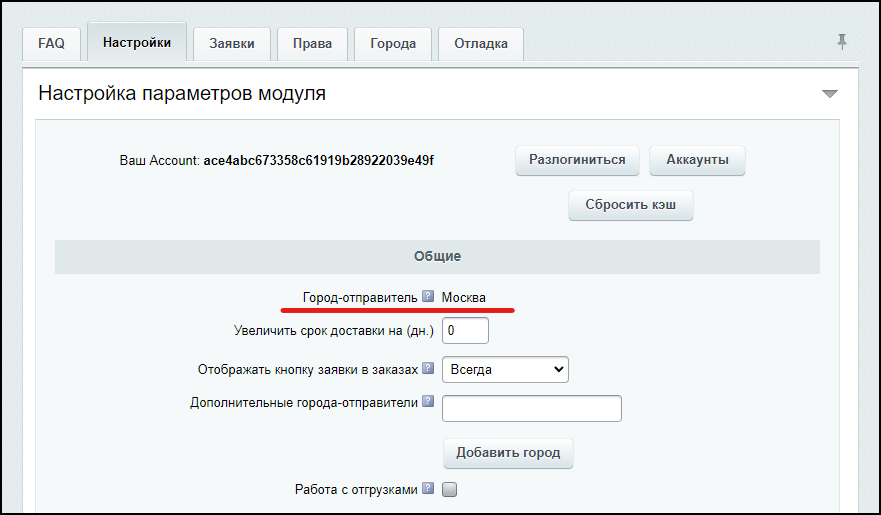
В настройках службы доставки СДЭК (Магазин — Настройки — Службы доставки — СДЭК) проверьте значение опции Активность службы доставки и ее профилей.
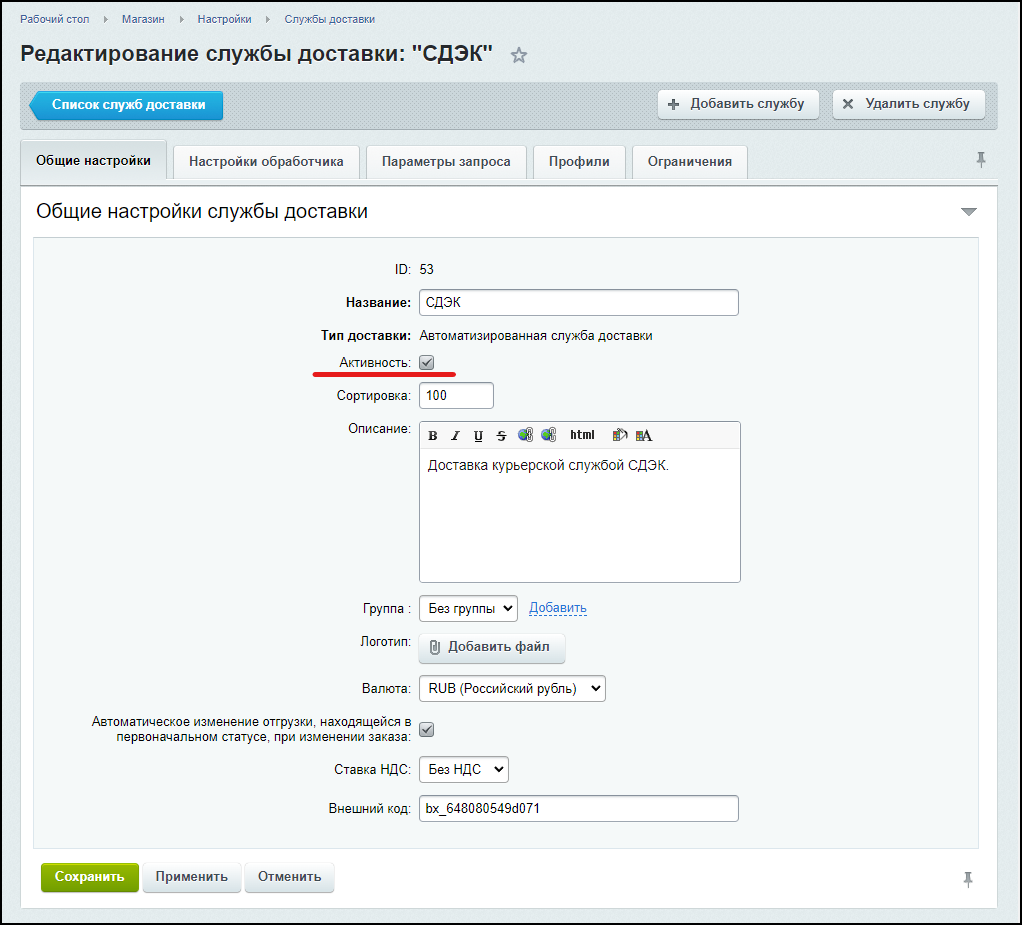
В настройках службы доставки СДЭК (Магазин — Настройки — Службы доставки — СДЭК) на вкладке Ограничения проверьте не влияют ли на отображение службы доставки ограничения добавленные для службы доставки и ее профилей.
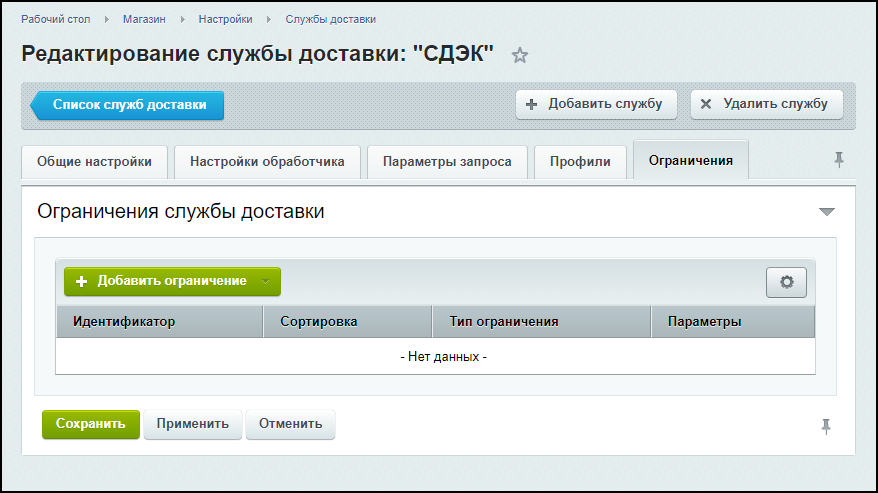
В настройках службы доставки СДЭК (Магазин — Настройки — Службы доставки — СДЭК) на вкладке Параметры запроса проверьте значение опции Аккаунт.
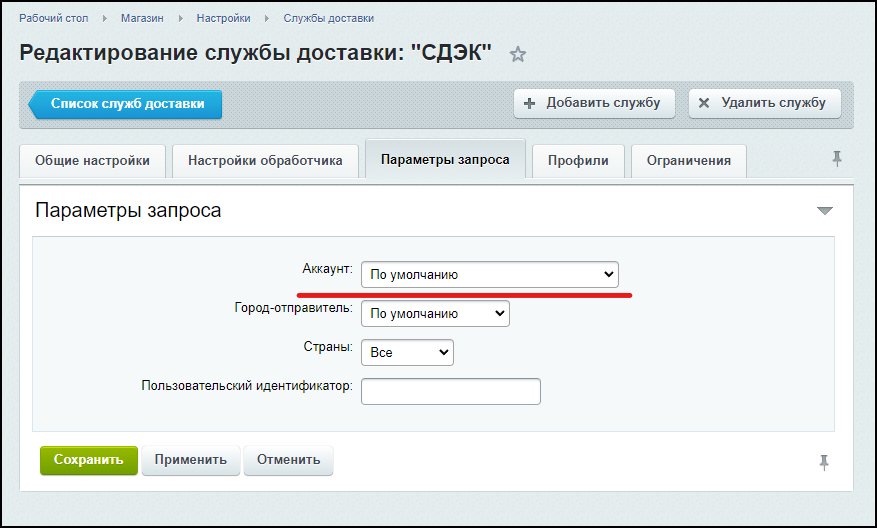
В настройках платежных систем (Магазин — Настройки — Платежные системы — <Название_платежной_системы>) на вкладке Ограничения проверьте не влияют ли добавленные ограничения на отображение службы доставки СДЭК.
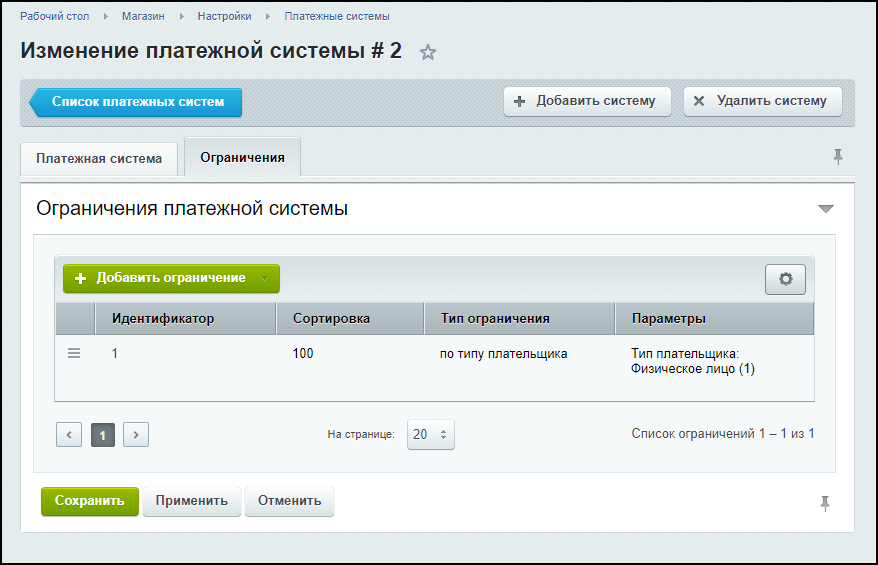
В настройках модуля на вкладке Настройки в разделе Оформление заказа проверьте значение опции Не давать оформить заказ с наличной оплатой при невозможности оплаты наличными, а также в разделе Платежные системы, при которых курьер не берет деньги с покупателя проверьте отмечена ли платежная система выбранная на странице оформления заказа. В некоторых городах оплата наличными невозможна.
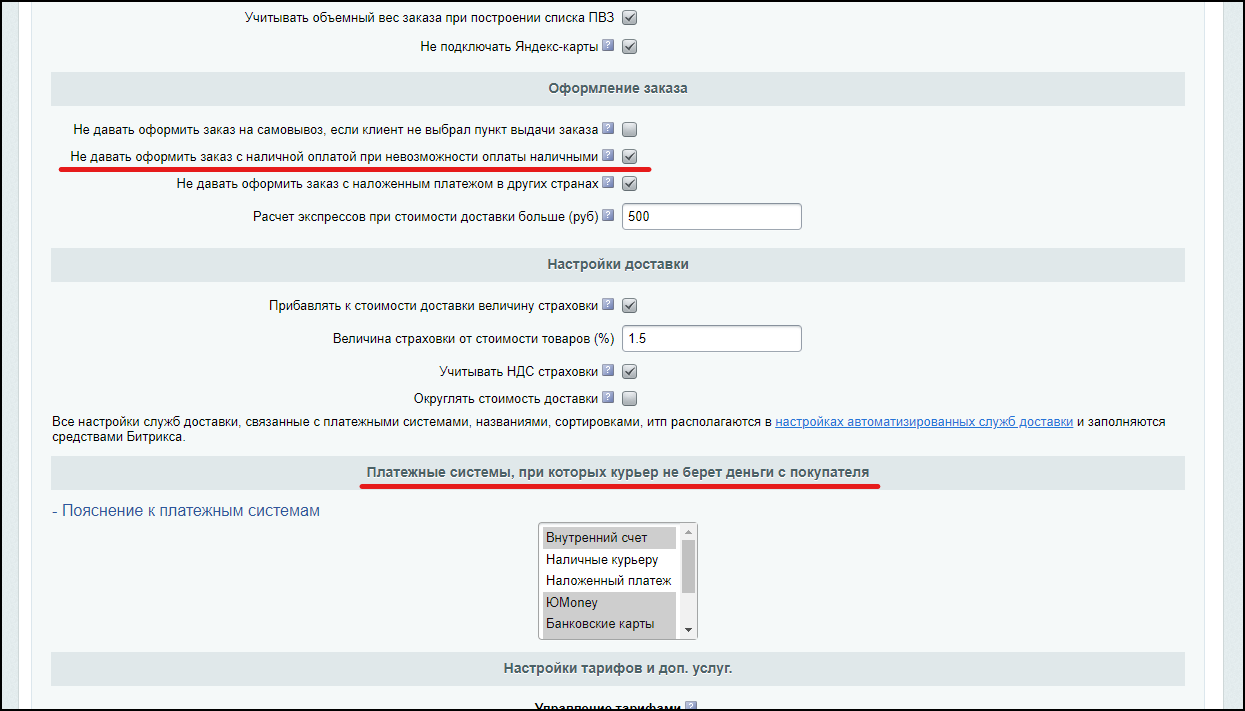
В настройках модуля на вкладке Настройки в разделе Оформление заказа проверьте значение опции Не давать оформить заказ с наложенным платежом в других странах. Если для Беларуси и Казахстана используется аккаунт СДЭК, расчет стоимости доставки для которого производится в российских рублях, оплата наложенным платежом для Беларуси и Казахстана будет недоступна.
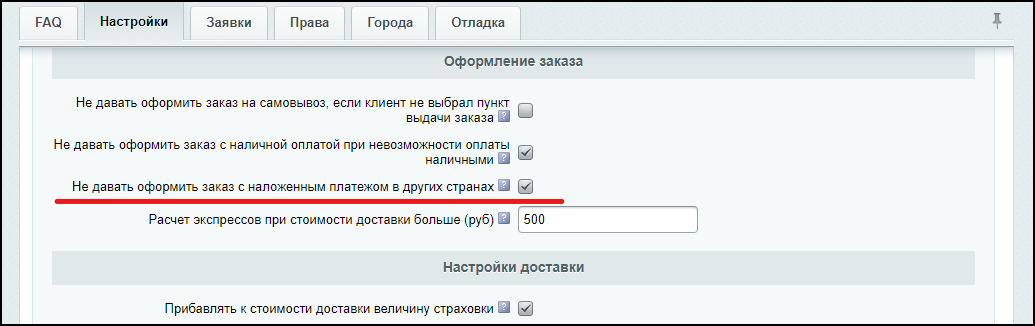
В настройках компонента оформления заказа в разделе Основные параметры проверьте отмечена ли опция Режим совместимости для предыдущего шаблона (для новых компонентов).
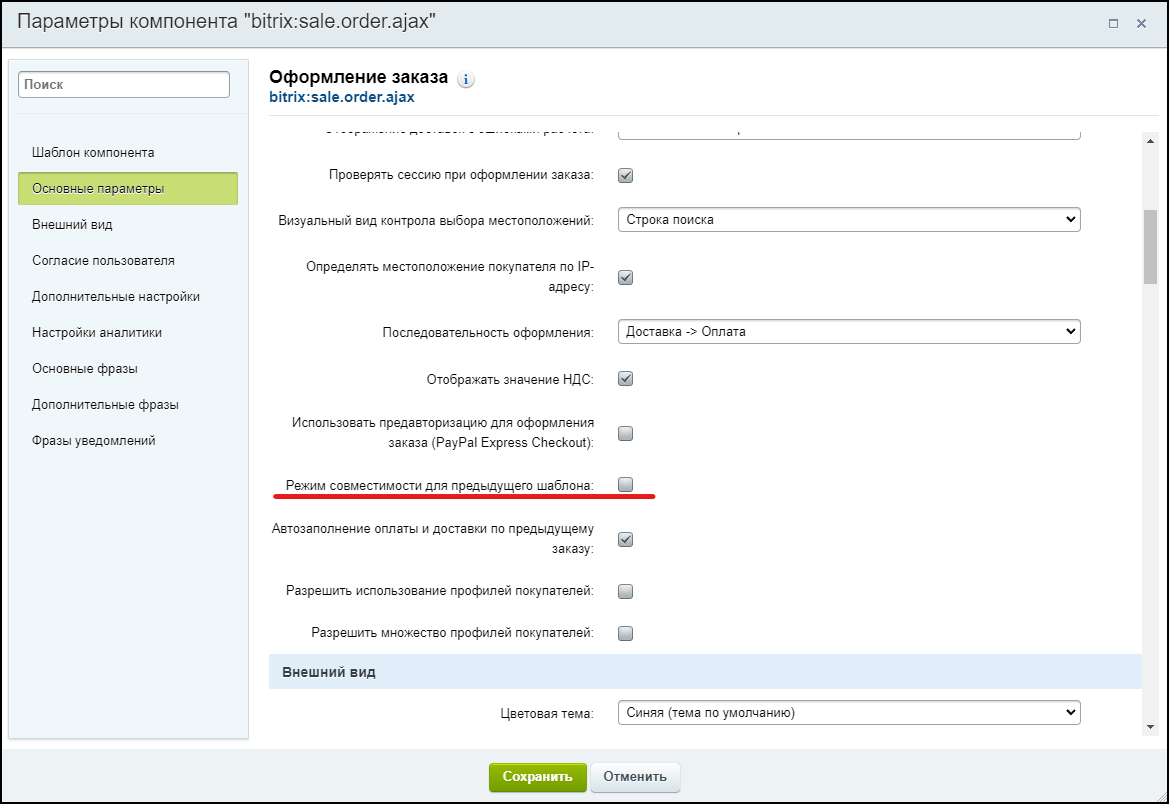
В настройках модуля на вкладке Настройки в разделе Сервисные свойства нажмите кнопку Синхронизовать для загрузки постаматов.
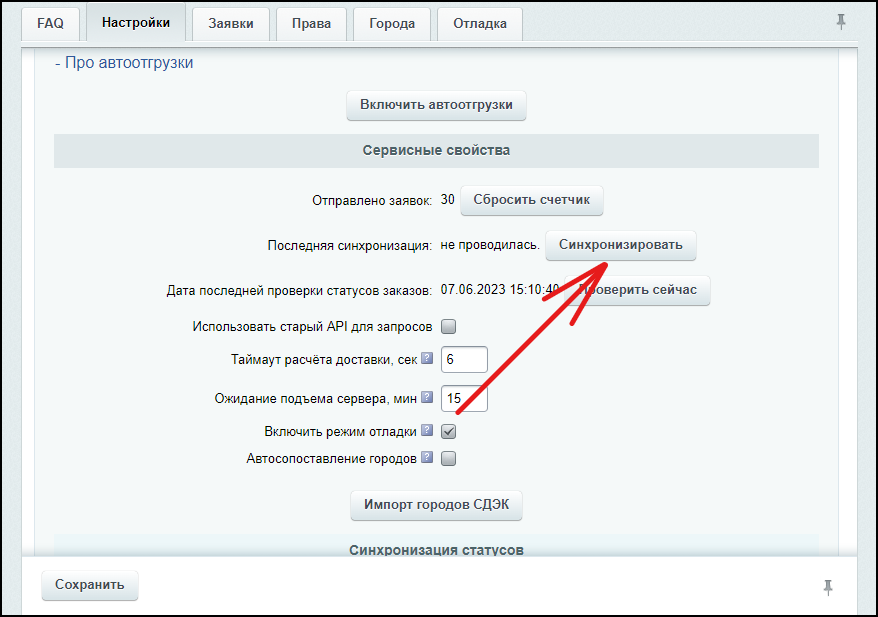
Перейдите на страницу настроек службы доставки СДЭК (Магазин — Настройки — Службы доставки — СДЭК).
На вкладке Профили проверьте наличие профиля Постамат. В случае если профиль отсутствует нажмите Добавить профиль и выберите вариант Постамат.
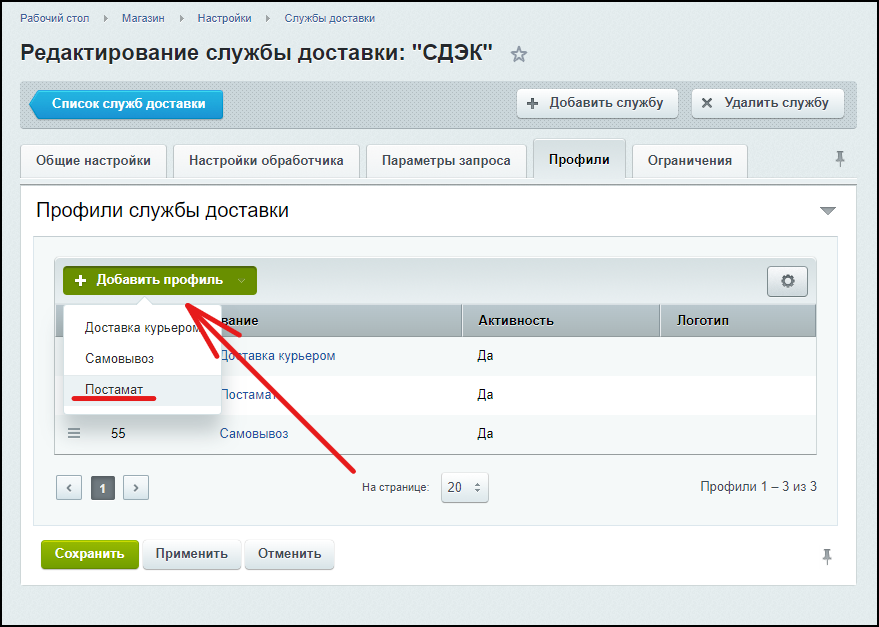
В настройках модуля на вкладке Настройки в разделе Настройки тарифов и доп. услуг. проверьте активны ли тарифы типа “-постамат” (378, 368, 366 и т.д.). Для этого проверьте не отмечены ли они в колонке Отключить для расчета. В данном столбце отмечаются те тарифы, расчет по которым производится НЕ должен.
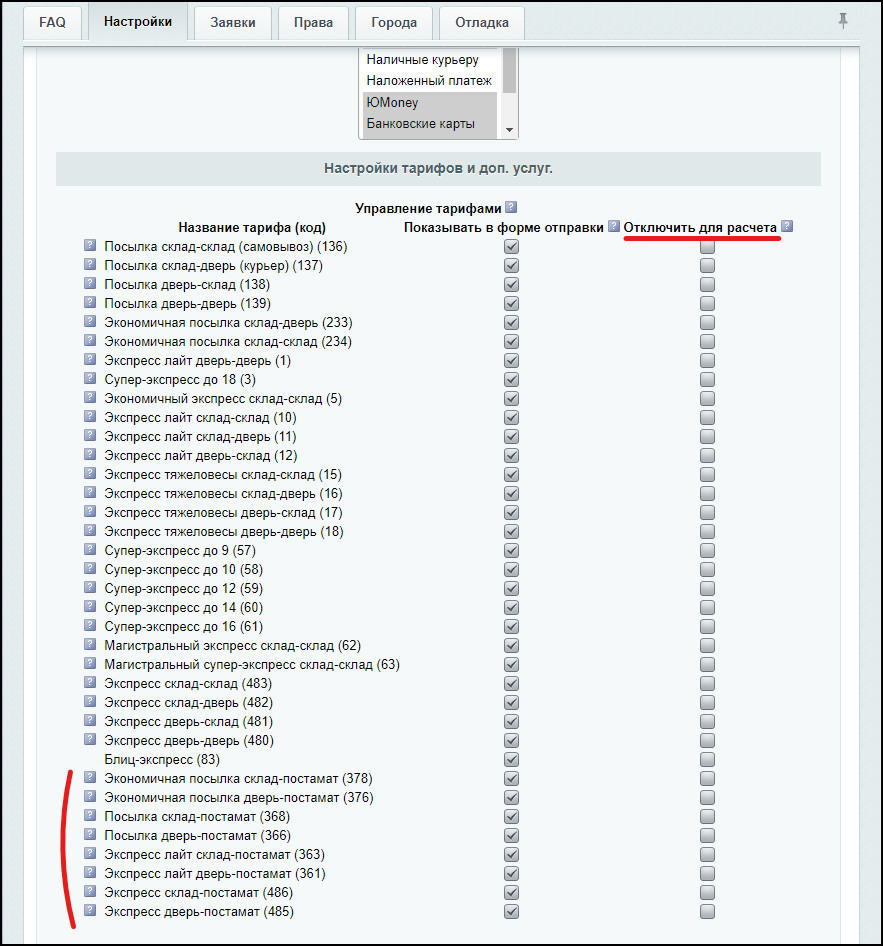
Также обращаем внимание что при загрузке виджета модуль проверяет соответствуют ли габариты заказа максимально возможным габаритам для постаматов. В виджете будут отображаться только постаматы, куда заказ проходит по габаритам. При этом если габариты заказа не проходят по ограничениям ни для одного постамата, постаматы в виджете отображаться не будут.
- Новый компонент : В параметрах компонента оформления заказа (sale.order.ajax) необходимо поставить опцию “Когда рассчитывать доставки с внешними системами расчета” в “Рассчитывать сразу”.
- Старый компонент : В параметрах компонента оформления заказа (sale.order.ajax) необходимо поставить галочку “Рассчитывать стоимость доставки сразу”.
- Синхронизируйте справочники (Настройки -> Сервисные свойства -> Синхронизировать).
- Убедитесь, что профиль в службы доставки создан и активен.
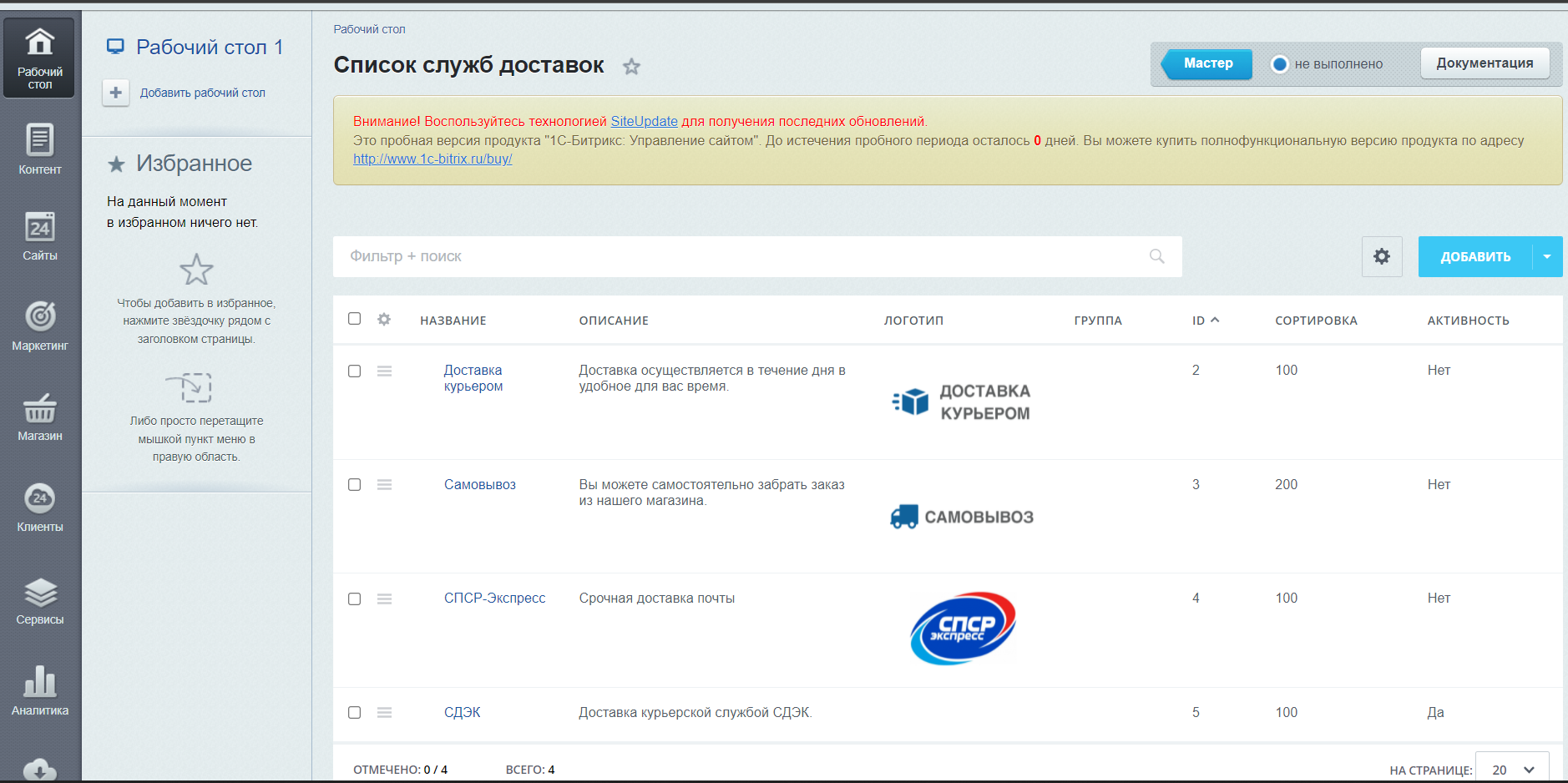
- Убедитесь, что вы не создали каких-либо ограничений на профиль.
Модуль Интеграция со СДЭК не связан с заполнением базы местоположений Битрикс, за это отвечает модуль Интернет-магазин.
Импорт местоположений производится в разделе «Магазин – Настройки – Местоположения – Импорт местоположений». Перед любыми манипуляциями с местоположениями рекомендуется произвести полное резервное копирование сайта. Импорт местоположений рекомендуется производить до уровня сел с расширенным набором местоположений так как большая часть местоположений отсутствует в стандартном наборе местоположений.
Информацию о работе с местоположениями представлена в курсе Битрикс «Администратор. Бизнес».
- Убедитесь, что город найден в обработанных (вкладка “Города”).
- Убедитесь, что страна города отмечена обрабатываемой (вкладка “Города”).
- Проверьте подписки на событие onCompabilityBefore.
- Проверьте ограничения службы доставки и местоположений
-
Если используется кастомный шаблон оформления заказа - задайте настройку “ID элемента, в котором выводить информацию о ПВЗ в оформлении заказа”. Обязательно прочитайте подсказку-пояснение (Подробнее о виджете).
-
Если вы задали настройку “ID элемента, в котором выводить информацию о ПВЗ в оформлении заказа” просто потому, что она есть, не разбираясь в тонкостях шаблонов - очистите поле и сохраните настройки модуля.
-
Убедитесь, что задана настройка “Код свойства, куда будет сохранен выбранный пункт самовывоза” в Настройки -> Настройки виджета.
-
Убедитесь, что в консоли (страница оформления заказа -> F12) нет ошибок в JavaScript.
- Если есть ошибка, связанная с Яндекс-картами (ymaps) - попробуйте поставить флаг “Не подключать Яндекс-карты” в настройках модуля (раздел “Виджет”) и сбросьте кэш страницы оформления заказа
- Если ошибка связана с ключем - проверьте, что указана опция “API-ключ Яндекс.карт”. Если скрипты яндекс.карты подключаются не модулем - убедитесь, что ключ указан там (не входит в техподдержку модуля).
- Если стоит флаг “Не подключать Яндекс-карты” в настройках модуля (раздел “Виджет”), а на странице Яндекс-карты не грузятся никаким скриптом - попробуйте убрать флаг.
- Если вы используете старый или кастомный шаблон оформления заказа - убедитесь, что он бросает js-событие onAjaxSuccess, на которое виджет начинает обработку страницы (потребуется помощь программиста).
- Если стоит флаг “Не подключать Яндекс-карты” в настройках модуля (раздел “Виджет”), а на странице Яндекс-карты не грузятся никаким скриптом - попробуйте убрать флаг.
- Если в консоли (F12 -> console) есть ошибка, связанная с ключем яндекс.карт - задайте его в настройках модуля в опции “API-ключ Яндекс.карт”. Ознакомьтесь с подсказкой опции. Если скрипт яндекс.карт подключается не модулем - в другом месте так же нужно указать API-ключ (не задача модуля)
Перейдите на вкладку “Города”, отметьте необходимые для работы страны, сохраните настройки.
В настройках модуля на вкладке Настройки в разделе Сервисные свойства нажмите кнопку Синхронизовать для обновления списка ПВЗ.
В случае если проблема возникает только для определенного состава заказов, обращаем внимание что при загрузке виджета модуль проверяет соответствуют ли габариты и вес заказа максимально возможным для постаматов и ПВЗ. В виджете будут отображаться только постаматы и ПВЗ, куда заказ проходит по габаритам и весу.
Проблемы в административной части
Город-отправитель автоматически определяется из значения опции Местоположение магазина настроек модуля Интернет-магазин.
В настройках модуля Интернет-магазин (Настройки — Настройки продукта — Настройки модулей — Интернет-магазин) на вкладке Адрес магазина проверьте значение опции Местоположение магазина. Для того чтобы город-отправитель определялся в данной опции должно быть указано местоположение с типом Город, либо Село.

В настройках модуля на вкладке Города нажмите Синхронизовать города для запуска синхронизации местоположений.
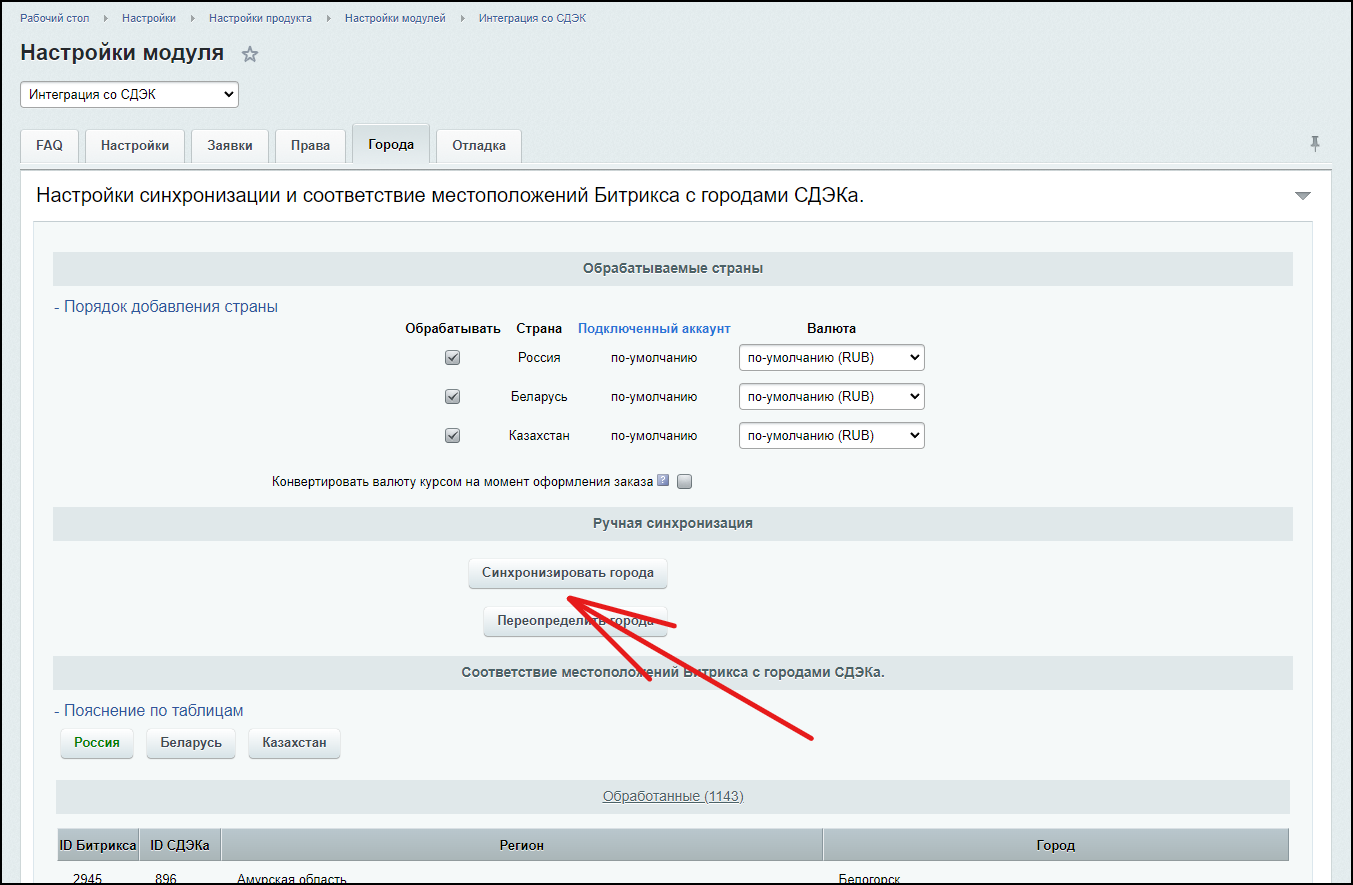
После завершения синхронизации проверьте наличие местоположения в разделе Соответствие местоположений Битрикса с городами СДЭКа в таблице Обработанные. Если местоположение отсутствует в таблице Обработанные для дальнейшей диагностики обратитесь в техническую поддержку модуля.
- Убедитесь, что вы авторизованы в модуле.
- Убедитесь, что вы находитесь на странице детальной информации о заказа (sale_order_detail.php), а не его редактирования.
- Убедитесь, что в консоли (страница оформления заказа -> F12) нет ошибок в JavaScript.
- Если задана настройка “Отображать кнопку заявки в заказах” в “Доставка СДЭК” - что доставкой выбрана служба доставки СДЭК модуля.
- Проверьте, что для группы пользователей, от которых идет попытка оформить заявку, стоит разрешение во вкладке “Права”.
ПВЗ, выбранный пользователем, сохраняется в свойство заказа, указанное в опции “Код свойства, куда будет сохранен выбранный пункт самовывоза”. Это сделано для того, чтобы менеджер сразу видел, куда именно заказана доставка без лишних манипуляций.
- Убедитесь, что указанное свойство существует в свойствах заказа и оно отображается в оформлении заказа, не скрывается и не становится disabled до выбора ПВЗ - иначе обеспечьте его вывод.
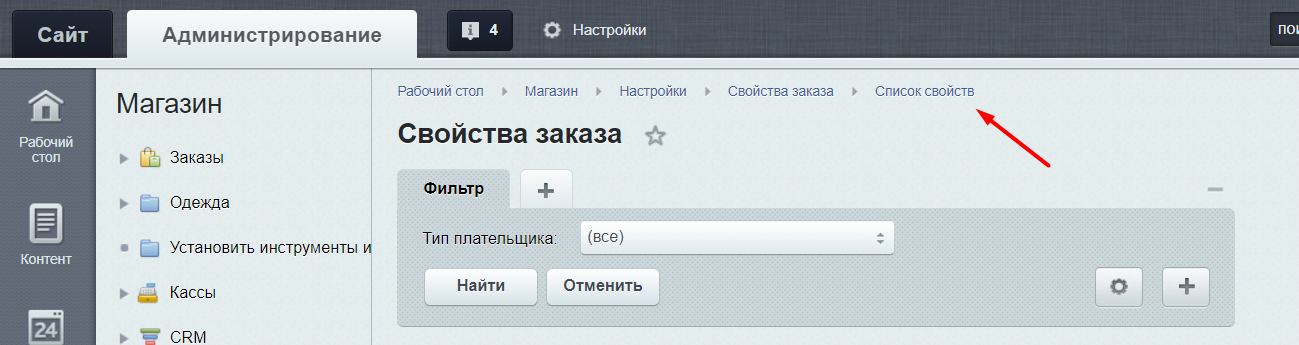
- Убедитесь, что в заказе это свойство заполнено в формате <адрес ПВЗ> #S<код ПВЗ> - иначе проверьте наличие JS-ошибок на странице оформления заказа.
- Убедитесь, что на странице заказа (в админке) нет ошибок, связанных с объектом IPOLSDEK_oExport.
Такое иногда случается, если запрос происходит в момент, когда сервер СДЭКа недоступен. Если же ошибка возникает постоянно - проверьте настройки хостинга, антивирус и фаервол: он может блокировать запросы к серверу СДЭКа. В старых версиях модуля запросы к СДЭКу поступают на 11443-й порт. Если с настройками все в порядке - обратитесь в техподдержку СДЭКа (integrator@cdek.ru). Смоделировать проблему можно, запустив синхронизацию вручную (в сервисных свойствах настроек).
Это ошибка Битрикса. При применении изменений все сохранится корректно.
СДЭК требует указывать телефон как +<код страны><номер>. Для перевода номера в СДЭКовский формат поставьте флаг “Адаптация номера телефона” в группе настроек “Свойства заявки” - однако на всякий случай не забывайтесь сверяться с введенным покупателем.
Если при оформлении заказа посетитель сайта задает телефон с ведущим ‘+’,а после создания заказа ‘+’ исчезает: Это не связано с работой модуля. Код компонента Битрикса осуществляет “нормализацию” телефонного номера при одновременно включенных флагах:
- “Является телефоном” в настройках свойства заказа, используемого как поле для указания телефонного номера;
- “Дополнительные настройки” -> “Использовать нормализацию номера телефона” в настройках компонента оформления заказа sale.order.ajax.
При нормализации вырезаются все символы кроме 0123456789 # * , ; Если вы используете собственный валидатор телефонных номеров в шаблоне компонента, можно отключить флаг “Использовать нормализацию номера телефона”, чтобы встроенная нормализация не мешала, вырезая из номера в том числе и требуемый СДЭК ведущий ‘+’.
Нужно обращаться в техподдержку СДЭКа ,указав, что получаете эту ошибку при манипуляциях с API.
Данная ошибка возникает в случае если модулю по какой-либо причине не удалось получить списки ПВЗ со стороны сервера СДЭК.
Проверьте наличие предупреждения Модуль не просинхронизован на вкладке Настройки. Если предупреждение отсутствует, синхронизация пунктов самовывоза была корректно завершена и ошибку можно игнорировать. В случае если предупреждение отображается, нажмите кнопку Синхронизовать сейчас для повторной синхронизации пунктов самовывоза.
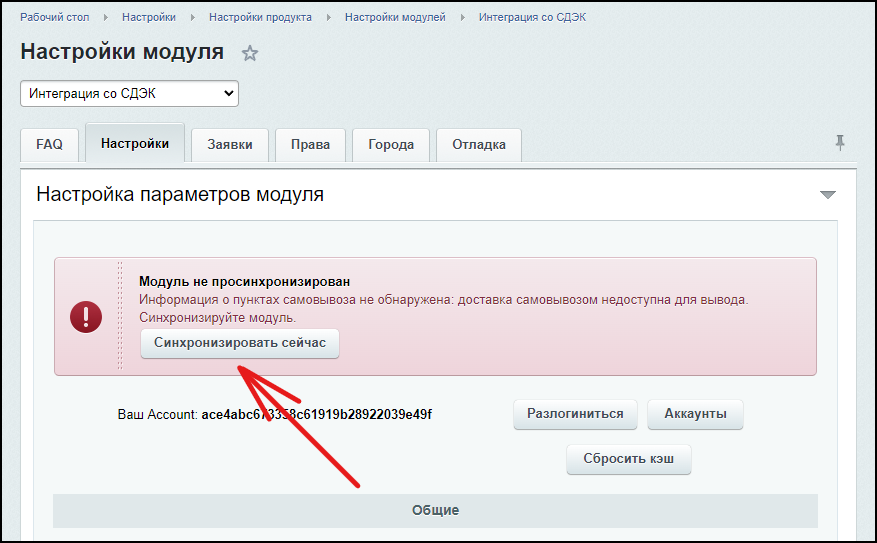
Подобная проблема может возникать, если у товаров корзины заказа Битрикса установлен флаг CAN_BUY в N, так как. модуль при выборке товаров из корзины заказа учитывает его. Определить проблемный заказ можно, если открыть окно “Места”: будет видно, что части товаров / всех товаров “не хватает” в списке товаров грузоместа.
В этом случае программисту следует посмотреть таблицу b_sale_basket и определить, что с товарами. Как временное решение, можно вручную исправить CAN_BUY по проблемным товарам заказа. В идеале - разбираться, почему Битрикс отметил данные товары недоступными к заказу и как вообще покупатель смог создать заказ с товарами, которые приобрести в данный момент нельзя.
Такие проблемы крайне редки и встречаются разве что при учете остатков товаров с помощью 1C.
Отправка заявок
- Убедитесь, что исправлены все возможные ошибки в полях (неверный формат телефона, заполнены все необходимые поля, определен город-получатель).
- Удалите (замените) из полей символы кавычек, углобые скобки, итп.
- Убедитесь, что на странице оформления доставок после очистки кэша (в настройках модуля) продолжают отображаться доставки. Если нет - сервер СДЭК “лежит”.
- Проверьте права на доступ к модулю у пользователя.
- Ошибка “ERR_CASH_ON_DELIV_PAYREC_MISTAKE”: в городе отправления невозможен наличный платеж. Чтобы пользователь не мог оформить заказ в этот город с оплатой наличными, воспользуйтесь настройкой “Не давать оформить заказ с наличной оплатой при невозможности оплаты наличными”.
- Ошибка “Отсутствие обязательного атрибута: ADDRESS (ERR_NEED_ATTRIBUTE)” (а сам адрес заполнен корректно): для вашего аккаунта на стороне API СДЭКа подключена обработка старого формата адреса. Необходимо обратиться в техподдержку СДЭКа (integrator@cdek.ru) с указанием вашего номера договора с просьбой переключить вас на новый формат заполнения адреса (метод new_orders). Разумеется, если работа со старым форматом не требуется в иных функционалах сайта или других интеграций со СДЭК.
- Ошибка “Заказ “интернет-магазин” может быть только у клиента с договором интернет-магазина. (ERROR_VALIDATE_PAYER_CONTRACT_IS_NOT_IM)”: ваш аккаунт подключен к интеграции не как ИМ. Метод API для отправки заявки по заказу от ИМ вам недоступен, аккаунт работает только как стандартная доставка. Модуль же напротив работает исключительно по договорам ИМ. Необходимо обратиться в техподдержку СДЭКа, чтобы они подключили аккаунт как ИМ.
Данная ошибка может возникнуть в случае, если заявка уже была создана через ЛК СДЭК. Также, при создании заявки через модуль мог произойти сбой и со стороны сервера СДЭК не поступило номера накладной СДЭК, но при этом заявка в ЛК СДЭК успешно создалась, однако модулю об этом не известно. Если заказ с данным номером действительно существует в ЛК, для того чтобы модуль мог отслеживать данный заказ необходимо удалить заказ в ЛК и повторно отправить его через модуль. В случае если заказ с таким номером отсутствует в ЛК вам необходимо обратиться в техническую поддержку СДЭК на почту integrator@cdek.ru для выяснения причин возникновения ошибки.
Данная ошибка поступает со стороны сервера СДЭК, в случае если на нем есть какие-либо технические проблемы. Обычно техподдержка на стороне СДЭК устраняет данные проблемы на сервере в течение нескольких часов и после этого заказы должны начать отправляться.
Проблемы в личном кабинете / с отправленными заявками
- Убедитесь, что сервер СДЭКа доступен (нет оповещения об этом в настройках, после очистки кэша службы доставки продолжают отображаться), иначе - нужно ждать, пока сервер не “поднимется”.
В последних версиях модуля начиная с 3.11.0 при отправке заявки в СДЭК, информация для вызова курьера в заявке не передается. Это связано c разницей в функционале разных версий API СДЭК. В будущих обновлениях модуля функционал создания заявки на вызов курьера будет возвращен, но уже как отдельный функционал со своей формой. На данный момент создавать заявку на вызов курьера необходимо через ЛК СДЭК.
Вызов курьера работает в тестовом режиме. Техподдержка модуля никак не может решить вопрос с заявкой. Попробуйте еще раз обратиться в Call-центр: заявки на курьера не всегда сразу отображаются в системе. Также не забудьте, что курьер на один адрес выезжает только раз в сутки.
Отключите Автоотгрузки на соответствующей вкладке модуля.
Прочие проблемы
Если модуль выдает ошибку, связанную с правами и доступом - проверьте, выставлены ли группе пользователей, к которой принадлежит пользователь, получающий ошибку, права на полный доступ к модулю (При полном доступе админка модуля ему все равно не будет показываться, если не прописаны права к папке и файлу с настройками).
Если модуль выдает ошибку, связанную с правами и доступом - проверьте, выставлены ли группе пользователей, к которой принадлежит пользователь, получающий ошибку, права на полный доступ к модулю (При полном доступе админка модуля ему все равно не будет показываться, если не прописаны права к папке и файлу с настройками).
Самая распространенная проблема - это “бесконечный” цикл импорта, что возникает при ошибке в его выполнении. Чаще всего против этого помогает следующая последовательность действий:
- Удалить файл /bitrix/js/ipol.sdek/tmpImport.txt
- Проверить настройки городов и нажать кнопку “сохранить”.
- Сбросить кэш модуля. Он никоим образом не затрагивает импорт, но в любой непонятной ситуации надо сбрасывать кэш модуля.
Можно обратиться либо в нашу техподдержку (раздел “Помощь”), либо собрать логи самостоятельно. Для этого необходимо включить логирование (Настройки модуля -> Сервисные свойства -> Включить режим отладки). Во вкладке “Отладка” нужно включить логирование и отметить необходимые события. Полная информация по логу и отслеживаемым событиям предоставлена в этой вкладке. Обратите внимание: лог-файл нельзя скачать по ссылке из соображений безопасности (а так же как фикс, что отправляющий лог понимает, какие именно данные нужно отправить техподдержке СДЭКа, а не просто пошлет все, что сможет найти, затруднив диагностику) - требуется скопировать нужный фрагмент на экране вручную.
Другие решения и услуги
















